1、选择主工具栏上页面设置图标; 或者,从“文件”菜单中选择“页面设置”;或双击模板的空白区域,以打开“页面设置”对话框。
2、单击“模板”选项卡。
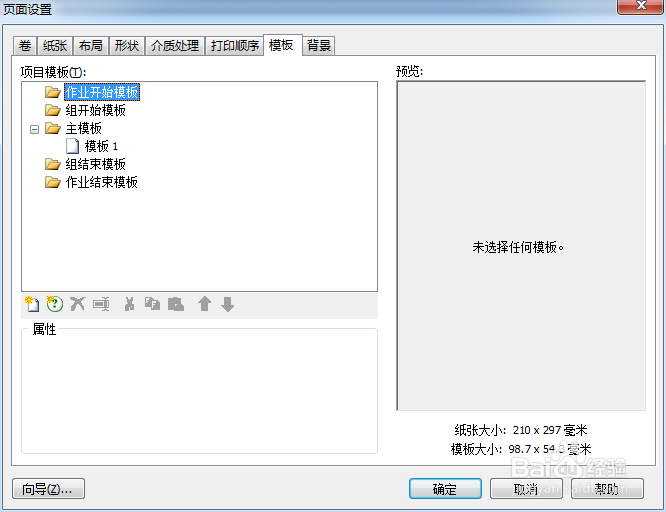
3、选择要插入新模板选择器的目录。 对于仅在打印作业开始或结束时打印的特殊模板,选择“作业开始模板”或“作业结束模板”。 其他所有模板选择器应添加到“主模板”文件夹。
4、单击模板工具栏上新模板选择器的图标。 也可以从文件夹的上下文菜单中选择“新模板选择器”。

5、在“模板选择器属性”部分的“模板名称源”字段中,指定包含要打印的模板名称的数据库字段或数据源值。
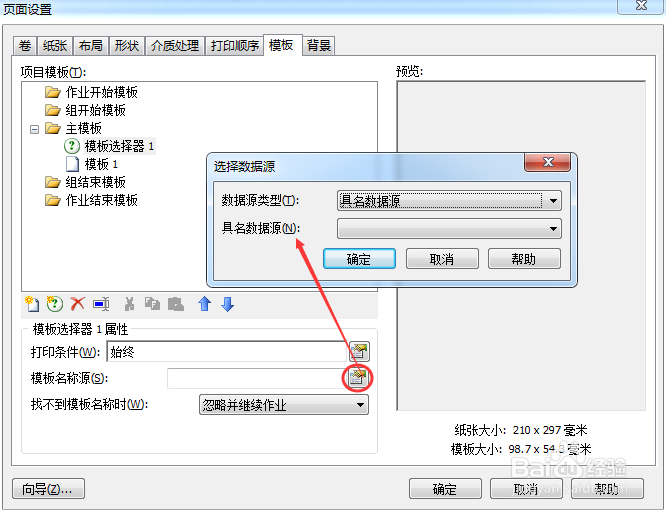
6、注意:所选“模板名称源”中包含的数据必须与其中一个模板的名称完全匹配。 例如,假设所选模板选择器中窄忾行崦包含的模板标题为“会员金卡”和“会员银卡”。 如果资源是数据库字段,则数据库中包含的信息也必须为“会员金卡”和“会员银卡”。 如果希望在打印时提示用户输入模板名,数据输入也必须与模板名称一致。 请考虑使用下拉列表或单选按钮列表控件,以免在打印时出现数据输入错误。
7、通过将现有模板拖到模板选择器中或创建新模板,向新创建的模板选择器添加模板。
8、单击“确定”以关闭“页面设置”对话框。如此,BarTender 模板选择器就创建好并可以开始使用了。
